Come bloccare o consentire i popup in Chrome per Android
Chrome, come impostazione predefinita, impedisce automaticamente la visualizzazione dei popup sullo schermo. Quando un popup è bloccato, la barra degli indirizzi visualizzerà 'Popup bloccato'. Inoltre, hai la possibilità di consentire i popup da determinati siti di cui ti fidi o che consideri utili.
Come consentire i popup in Chrome per Android
Se desideri visualizzare i popup dai siti Web, puoi consentirli in Chrome per Android e sono i passaggi che devi seguire:
Passo 1 : Apri il Applicazione Chrome sul tuo telefono Android e a destra della barra degli indirizzi, tocca il Menù kebab icona e quindi toccare Impostazioni :
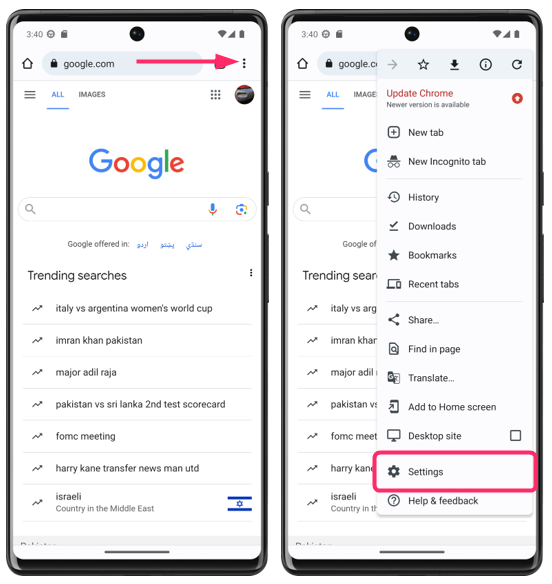
Passo 2: Toccare Impostazioni sito e quindi toccare Popup e reindirizzamenti :
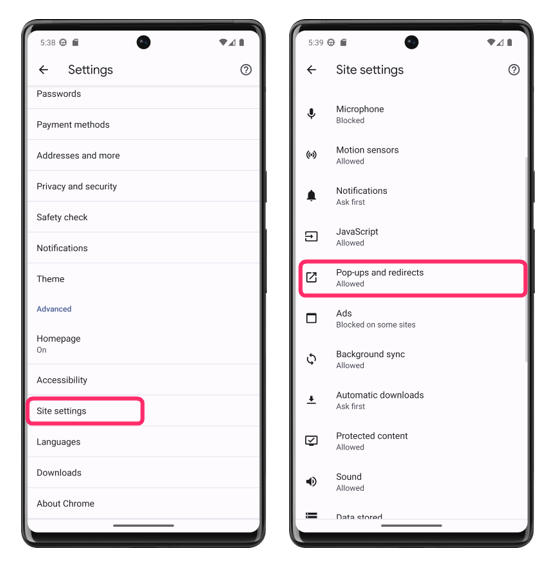
Ora attiva i popup e i reindirizzamenti e questa impostazione è per tutti i siti:
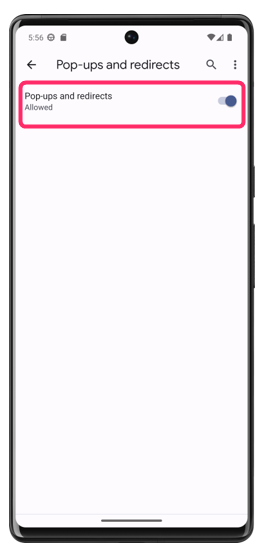
Come bloccare i popup in Chrome per Android
Se desideri impedire ai popup di interrompere la tua esperienza di navigazione, puoi bloccarli in Chrome per Android. Ecco come:
Passo 1: Apri il Applicazione Chrome sul tuo telefono Android ea destra della barra degli indirizzi, l'icona Kebab, quindi tocca Impostazioni :
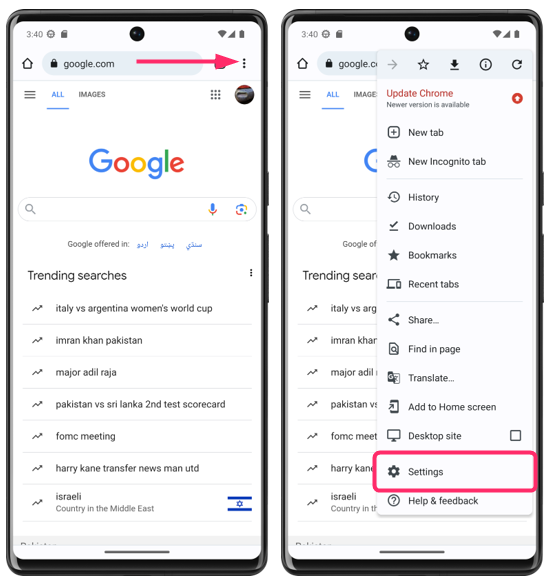
Passo 2: Tocca Impostazioni sito e quindi tocca Popup e reindirizzamenti :
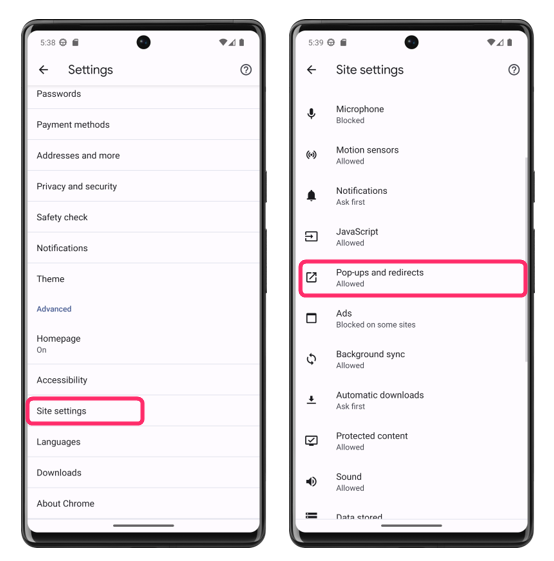
Spegnere Popup e reindirizzamenti facendo scorrere l'interruttore verso sinistra:
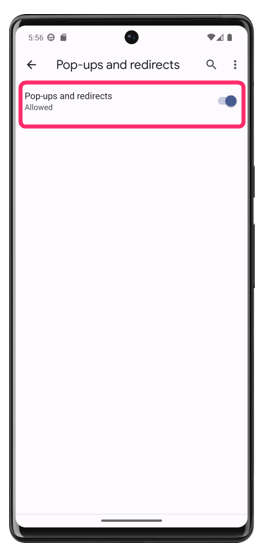
Come abilitare o disabilitare i popup di notifica in Chrome su Android
Inoltre, se desideri aggiungere la richiesta per la visualizzazione delle notifiche da qualsiasi sito Web, vai alle impostazioni di Chrome e tocca Notifiche:
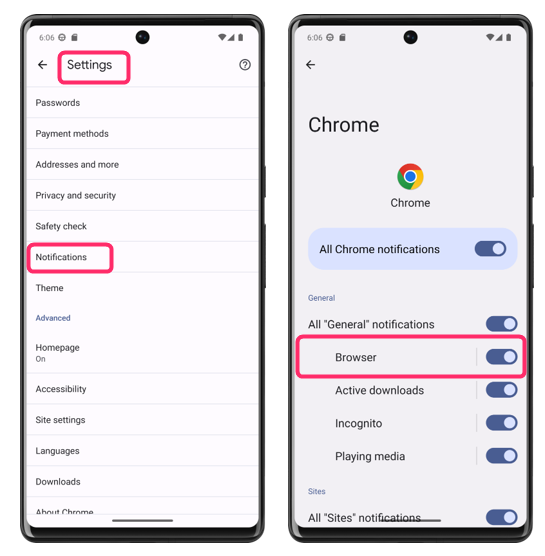
Ora qui tocca l'interruttore per disattivare o attivare le notifiche del browser, tocca ulteriormente su Impostazioni aggiuntive nell'app e attiva la richiesta per i siti prima di inviare qualsiasi notifica:
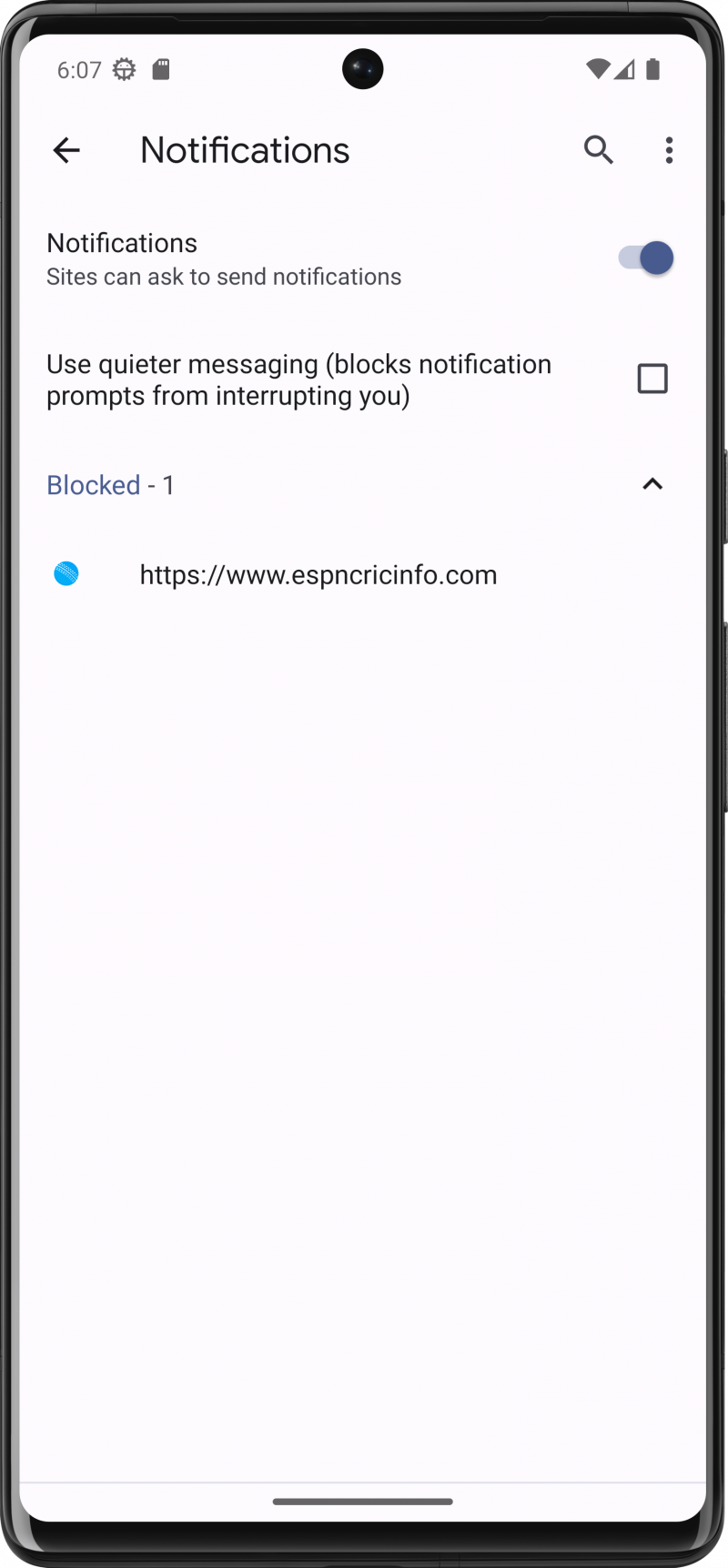
Conclusione
Consentire popup e reindirizzamenti può consentirti di accedere a determinate funzionalità sui siti Web, ma può anche esporti a malware e altri rischi per la sicurezza. Mentre il blocco di popup e reindirizzamenti può aiutare a proteggere la tua privacy e sicurezza, può anche impedirti di accedere a determinate funzionalità sui siti web. Per consentire o bloccare i popup in Chrome su Android, vai alle impostazioni del sito e attivalo e disattivalo da lì.